Ved Sachin
I netværksfejlfinding får bruger ofte Windows kunne ikke automatisk registrere dette netværks proxyindstillinger fejl. Mange brugere har rapporteret denne fejl, og på grund af denne fejl er brugere ikke i stand til at bruge internet på deres computer.
Mest sandsynligt er dette problem sket på grund af forkerte netværksindstillinger på din computer eller enhver uønsket ændring i netværksindstillingerne. Bare rolig, dette er en meget lille fejl og kan løses ved nemme metoder. Følg disse metoder, og du får ikke den fejl igen på din computer.
Metode 1 - Deaktiver automatisk registrering af indstillinger
Deaktivering af proxyserver er den mest åbenlyse ting for at slippe af med denne fejl. Til normal internetbrug er der ikke brug for en proxyserver, og du kan stadig bruge Internettet normalt efter at have deaktiveret proxyserveren. Følg denne metode for at deaktivere proxyserver.
Trin 1 - Åbn Kør-feltet ved at trykke på Windows og R sammen. Type inetcpl.cpl i tekstfeltet, og klik derefter på OK.

Trin 2 - Skift til Forbindelser fanen og klik på LAN-indstillinger.
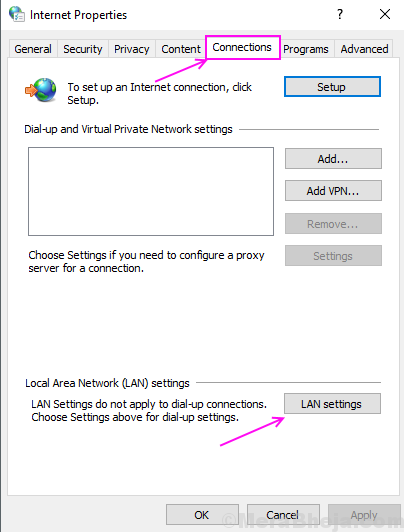
Trin 3 - Fjern markeringen i indstillingen Brug en proxyserver til dit LAN, og kontroller, om indstillingerne automatisk registreres. Klik på Ok.
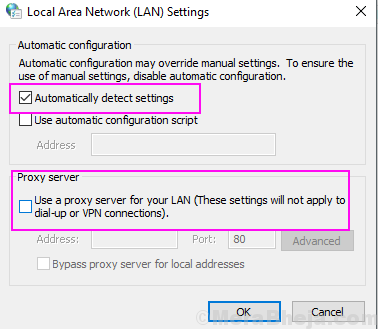
Kør igen Netværksfejlfinding og kontroller, at fejlen er væk eller ej.
Metode 2 - Nulstil TCP / IP
Dette nulstiller dine netværksindstillinger og starter igen forbindelsen som ny. Så fejlen forsvinder med nulstilling af TCP / IP.
Trin 1 - Tryk på Windows-knappen, og søg efter kommandoprompt, højreklik på det første resultat, og vælg Kør som administrator
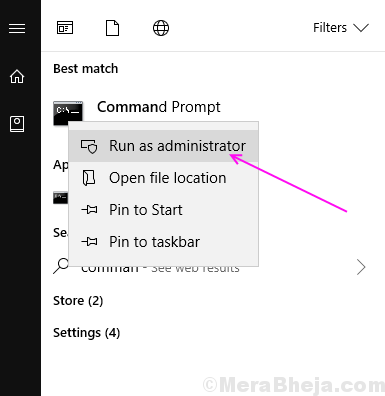
Trin 2 - Klik Ja på anmodningen.
Trin 3 - Type netsh winsock reset og tryk på Enter.

Trin 4 - Typenetsh int ipv4 nulstillesog tryk på Enter.
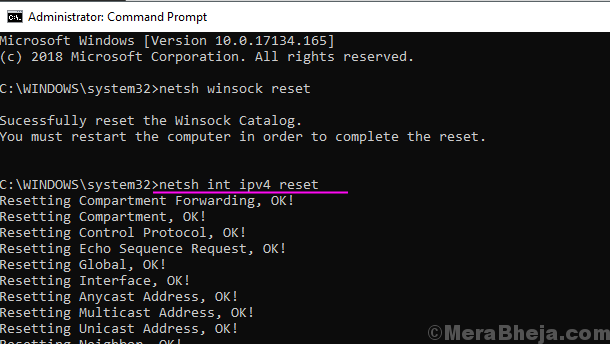
Luk kommandopromptvinduet, og kør fejlfinding igen for at kontrollere fejlen.
Metode 3 - Nulstil internetindstillinger
Nulstilling af internetindstillinger fra kontrolpanelet kan også løse denne fejl, fordi nulstilling af internetindstillingerne sletter alle gamle indstillinger og skifter til standardindstillingerne.
Trin 1 - Åbn Kør-feltet ved at trykke på Windows og R skriv på samme tid styring i tekstfeltet og tryk Enter.

Trin 2 - Klik på internet muligheder.
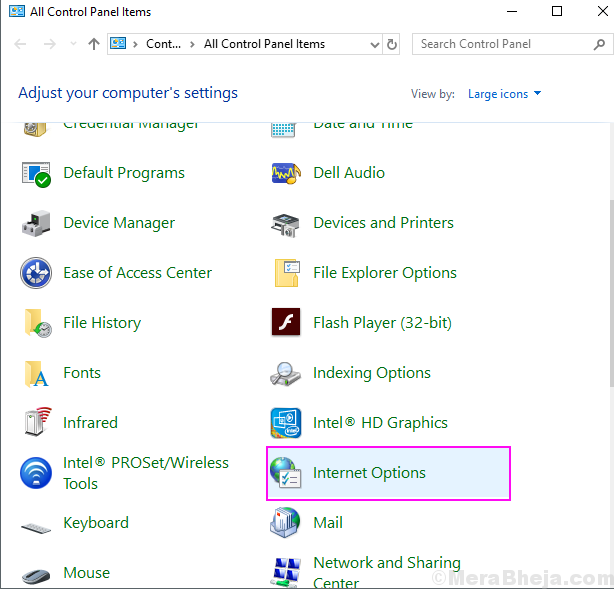
Trin 3 - Skift til Fremskreden Fanen og klik på Nulstil knappen under Nulstil Internet Explorer indstillinger.
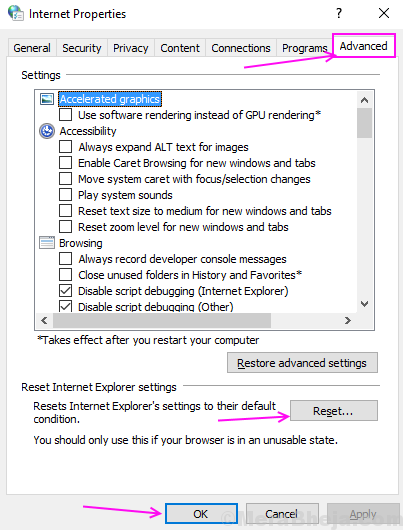
Dette nulstiller alle dine internetindstillinger og gør alle indstillinger standard.
Metode 4 - Skift proxyindstillinger
I netværks- og internetindstillingerne er der proxyindstillinger, hvor du kan slå proxydetektering fra. Deaktivering af denne mulighed har løst denne fejl for mange brugere. Følg denne proces for at vide, hvordan.
Trin 1 - Tryk på Windows og jeg taster på samme tid for at åbne vinduet Indstillinger.
Trin 2 - Vælg Netværk og internet.
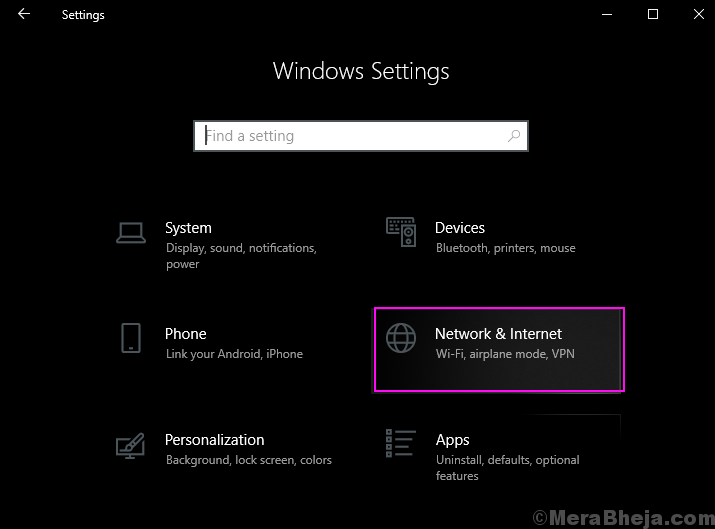
Trin 3 - Klik på Proxy fra venstre rude og derefter slukke Indstillinger for automatisk registrering under Automatisk proxyopsætning
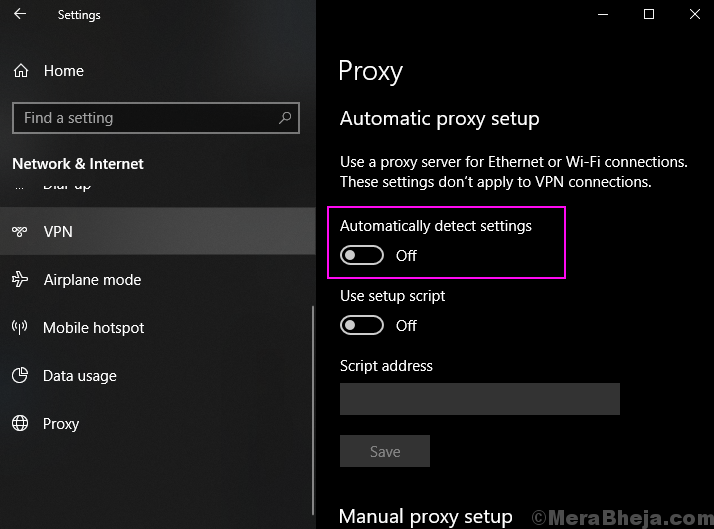
Jeg håber, at du er i stand til at løse din fejl med disse metoder. Hvis du har spørgsmål om disse metoder, er du velkommen til at fortælle os i kommentarer.


